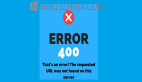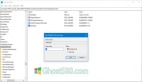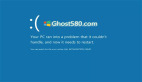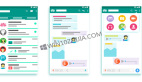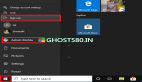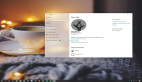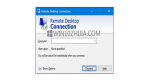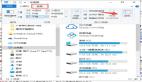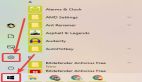修復:'您的計算機已被阻止' Windows 10紅屏警報
圖片提供:WIN10ZHIJIA.COM
如果您在瀏覽某個網頁時剛剛收到“您的計算機已被阻止”紅色屏幕,或者在打開您的網絡瀏覽器時,這意味著詐騙者會顯示虛假警報以恐嚇您。當然,目標是讓您撥打屏幕上顯示的號碼或說服您購買“專用”程序,以進一步保護您的身份,數據和在線資料。
好吧,正如已經概述的那樣,這是一個騙局,一個與微軟或任何其他OEM無關的欺騙性警報。 “您的計算機已被阻止”消息通常伴有紅色屏幕,該屏幕禁用Web瀏覽器UI。因此,您可能會認為所有內容都已被阻止,并且您的計算機和信息存在風險。
當你收到這個假的紅色屏幕時,保持冷靜是很重要的。請勿下載任何內容,也不要按照該頁面上列出的說明進行操作。應該很清楚,您的計算機很可能沒有被感染。但是,根據您下一步選擇的操作,最終可能會遇到更復雜的問題。因此,您需要做的就是巧妙地處理這種情況。
“你的電腦被封鎖了”騙局
1.嘗試關閉Web瀏覽器
通常,如果您的windows 10系統未受感染,您可以通過關閉瀏覽器輕松解決紅屏騙局 - 只需單擊“x”圖標即可。 然后,重新啟動Web瀏覽器應用程序,如果一切正常,您就安全了。 當然,盡量避免向您顯示“您的計算機已被阻止”警告的頁面,因為您可能會收到惡意軟件或其他有害軟件。
結束可能與最初導致“您的計算機已被阻止”紅屏警報的網頁或應用程序相關的任何進程。
如果瀏覽器重新打開相同的紅色屏幕頁面,則必須進入任務管理器并從那里結束任何相關進程 - 如果您無法通過單擊“x”圖標關閉網頁,則必須應用相同的進程。 因此,按Ctrl + Alt + Del鍵盤熱鍵并訪問任務管理器。
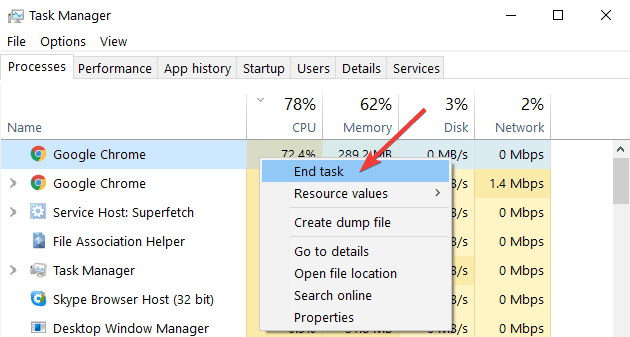
切換到“進程”選項卡,并結束可能與您的瀏覽器或可能對您的計算機構成風險的奇怪應用程序或程序相關的任何進程。希望最終您能夠使用您的Web瀏覽引擎而不會遇到進一步的問題。
如果您想在上網時保持安全,則需要獲得一個完整的專用工具來保護您的網絡。立即安裝Cyberghost VPN并保護自己。它可以保護您的PC免受瀏覽時的攻擊,屏蔽您的IP地址并阻止所有不必要的訪問。
2.進入安全模式并執行完整系統掃描
即使在成功關閉Web瀏覽器之后,您仍然必須掃描windows 10系統,以便100%確定您沒有從該虛假紅色屏幕頁面獲取任何惡意代碼。執行此操作的最佳方法是運行深入的防病毒掃描:
--將您的計算機輸入安全模式 - 在安全模式下,默認情況下禁用所有第三方應用程序和進程。
--要達到安全模式:按Win + R鍵盤熱鍵,在運行框中輸入'msconfig';然后從System Configuration切換到Boot選項卡,在Boot options下檢查Safe Boot;完成后,保存更改并重新啟動計算機。
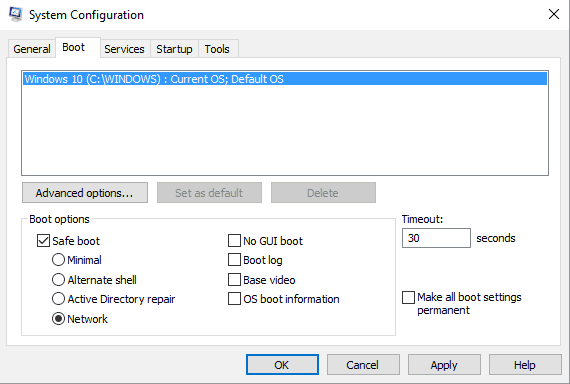
--現在,一旦達到安全模式,您可以通過運行您喜歡的防病毒程序來運行專用掃描 - 我建議您使用特定的軟件而不是內置的Windows Defender平臺。
--如果防病毒系統發現任何受感染的文件,請確保將其從計算機中刪除。
--最后,將計算機重新啟動到Windows模式。
3.安裝并運行其他反惡意軟件程序
我們還建議您安裝并運行反惡意軟件程序。即使應用了本指南的上一部分,您也應該這樣做,因為有時常規防病毒程序無法檢測到某些惡意軟件包。因此,在這方面您可以選擇使用Malwarebytes - 您可以從此處下載反惡意軟件程序。再一次,選擇執行完整的系統掃描,以確保一切安全可靠。
結論
Microsoft未顯示“您的計算機已被阻止”紅屏警報。這是一個騙局,一個虛假的通知,試圖欺騙你購買某些程序或下載惡意文件。
因此,為了避免這種不愉快的情況,您應該始終使用專用的安全解決方案。您可以依賴Windows Defender,但如果您需要更復雜的防病毒工具,我們建議您安裝包含在線保護功能的第三方防病毒解決方案。此外,僅導航到您可以信任的網頁,不要下載任何看起來可疑的文件。